|
Dirección de desmoldeo
|
Define la dirección en la que se empuja el sólido de cavidad para partir el núcleo y la cavidad. Seleccione un plano, una cara plana o una arista.Aparece una flecha en el modelo. 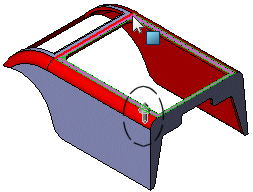
Observe la dirección de la flecha y haga clic en Invertir dirección
 si es necesario. si es necesario.
|
|
Ángulo de salida
|
Configure un valor. Las caras con un ángulo inferior a este valor se muestran como Sin ángulo de salida en los resultados del análisis. |
|
Utilizar para partición de Núcleo/Cavidad
|
Seleccione para crear una línea de separación que define la partición de núcleo/cavidad. |
|
Partir caras
|
Seleccione para partir automáticamente las caras a ambos lados encontradas durante el análisis de ángulo de salida. Seleccione una de las siguientes opciones:
|
En transición de ángulo de salida +/-
|
Parte las caras a ambos lados en la transición entre el ángulo de salida positivo y el negativo.
|
|
En el ángulo especificado
|
Parte las caras a ambos lados en el ángulo de salida especificado.
|
|
|
Análisis de ángulo de salida
|
Haga clic para realizar un análisis de ángulo de salida y generar la línea de separación. Después de hacer clic en Análisis de ángulo de salida:
También puede ejecutar un análisis de ángulo de salida haciendo clic en Análisis de ángulo de salida
 en la barra de herramientas Herramientas de moldes. |